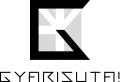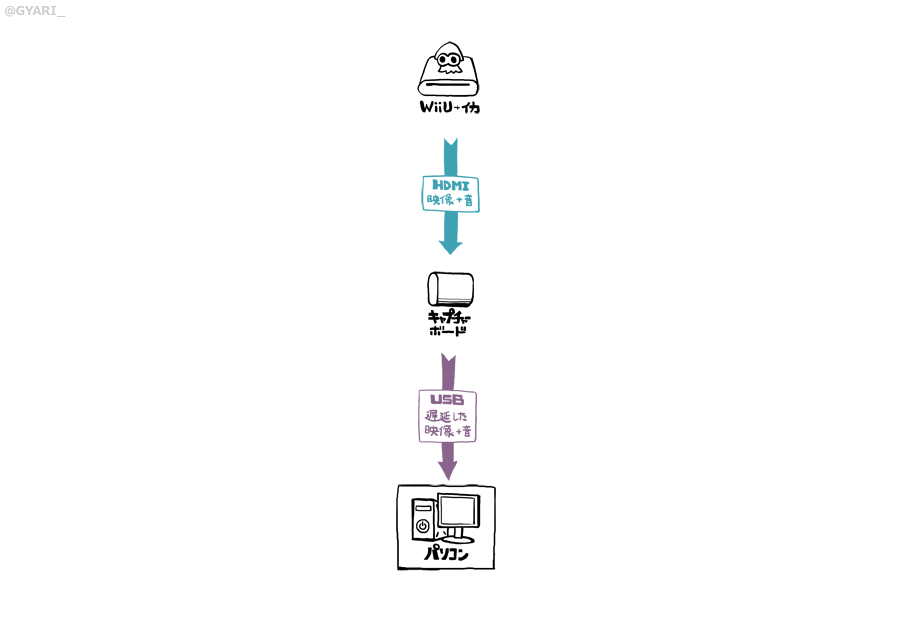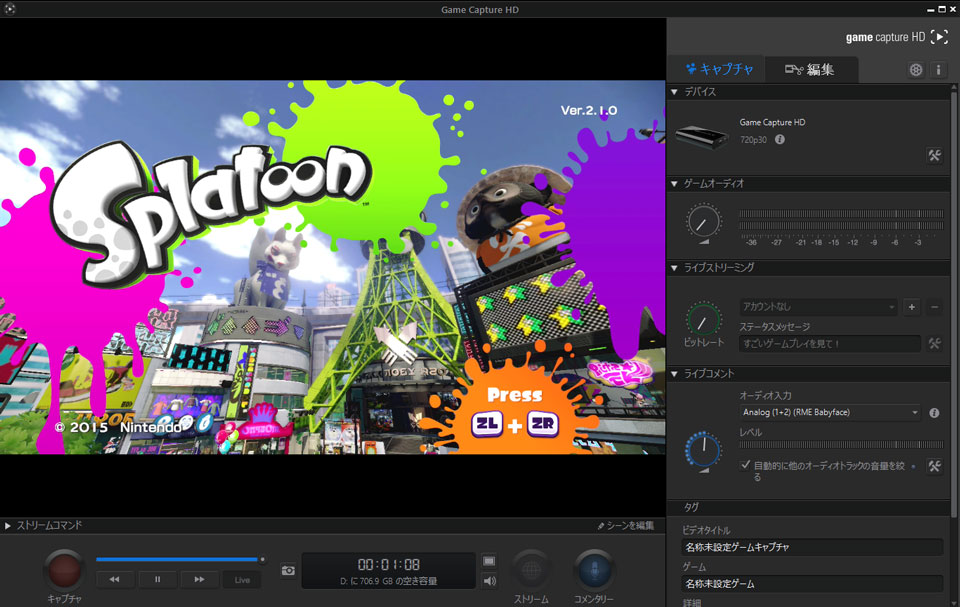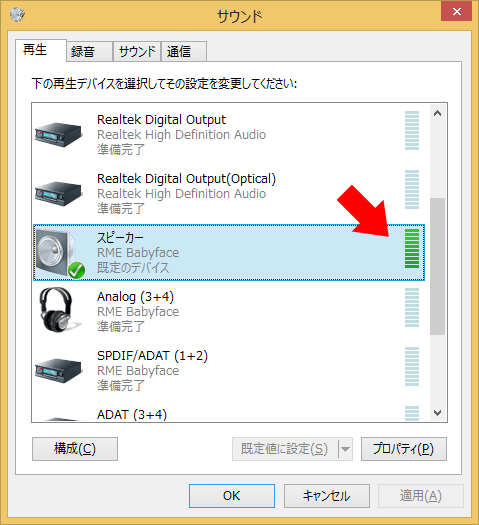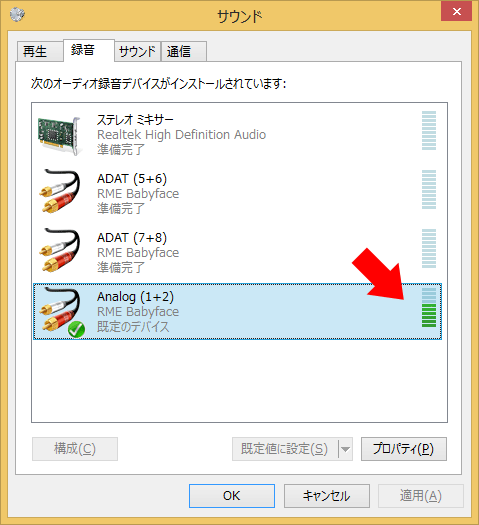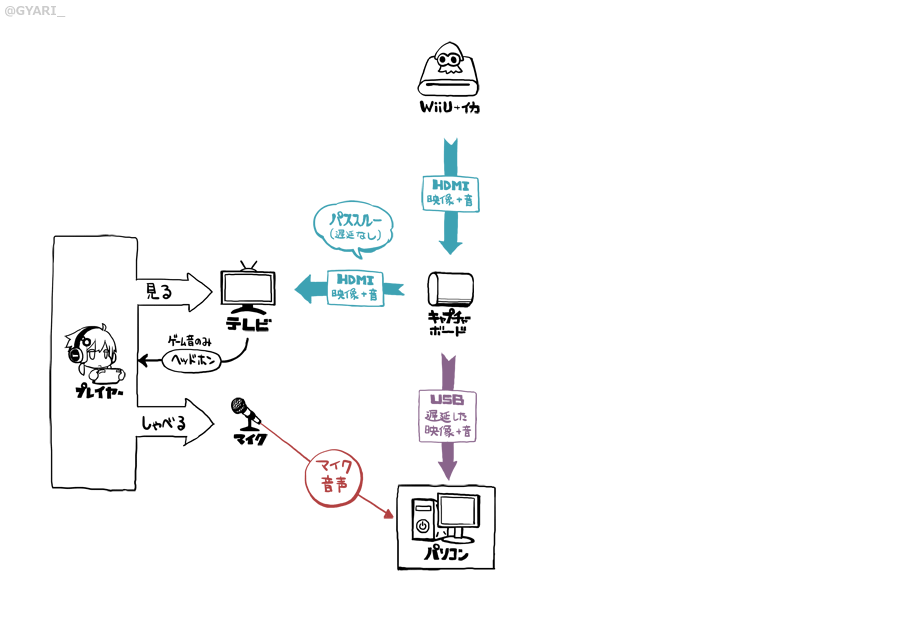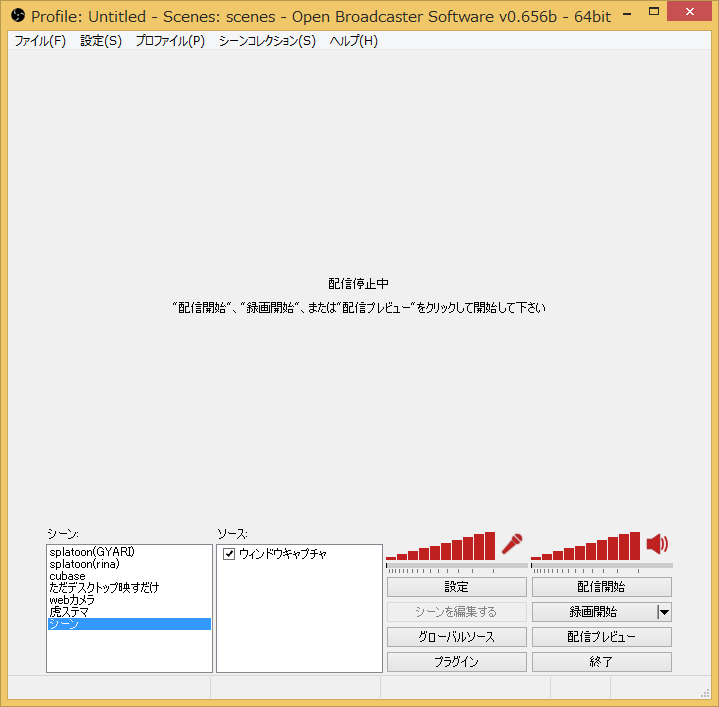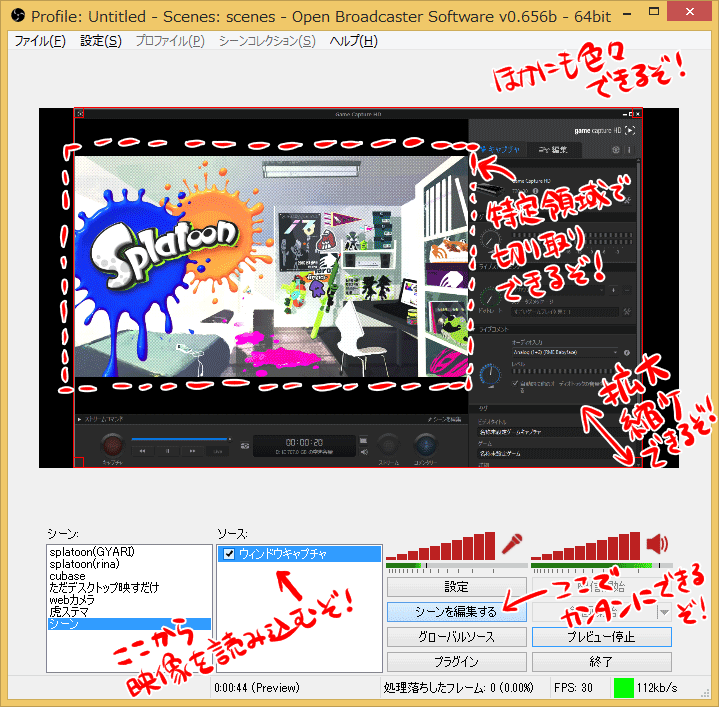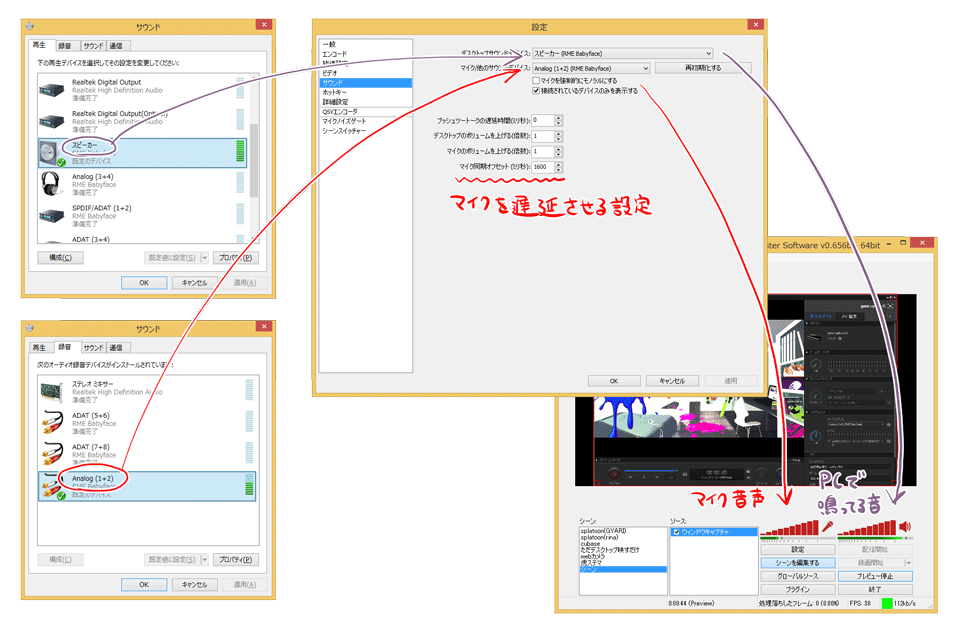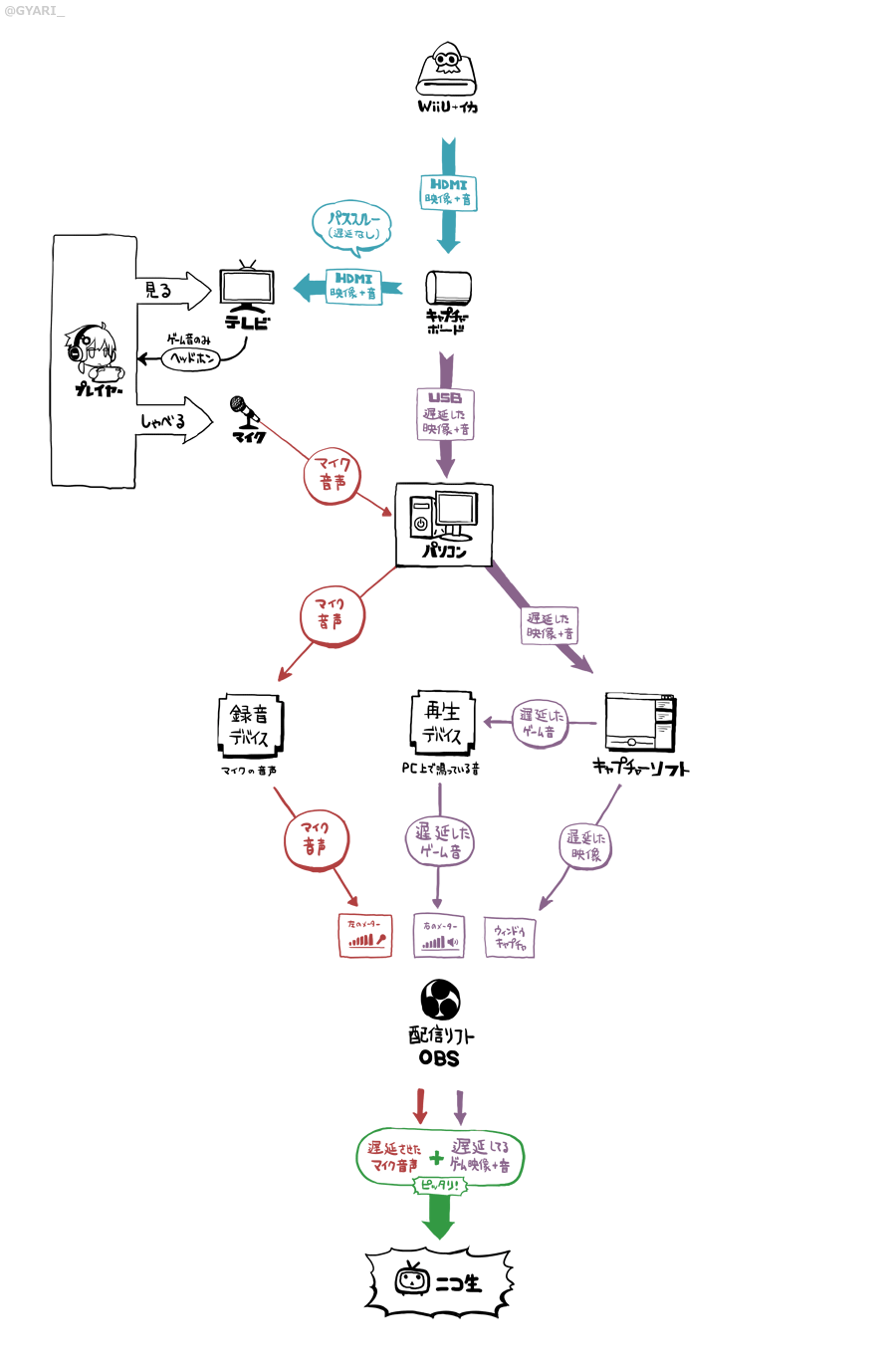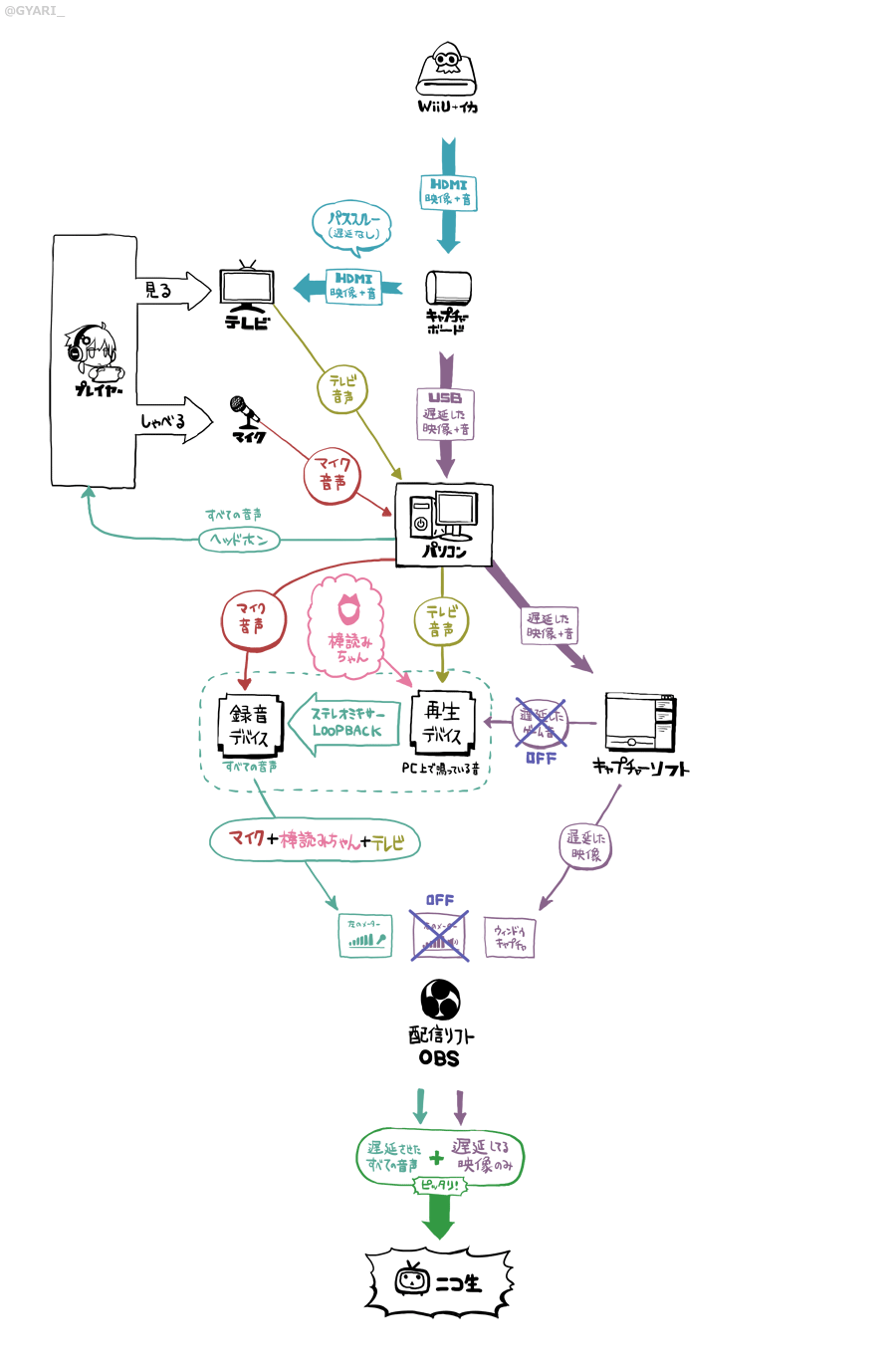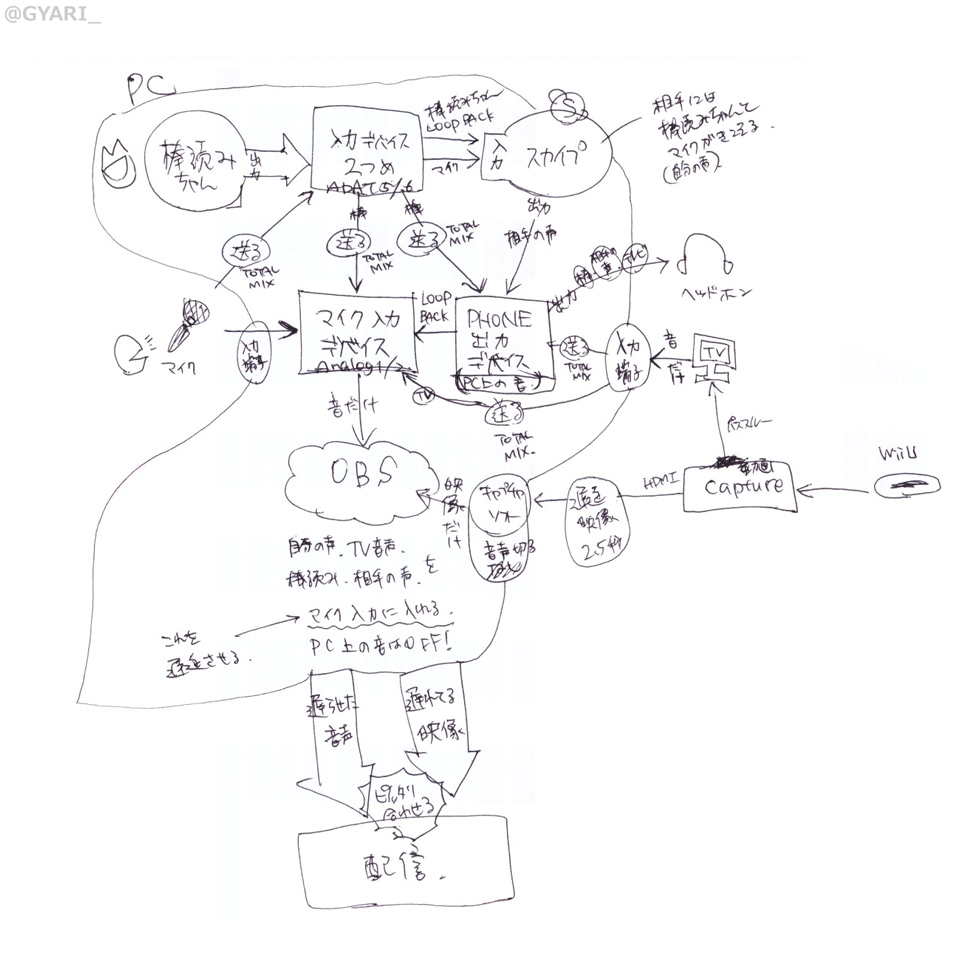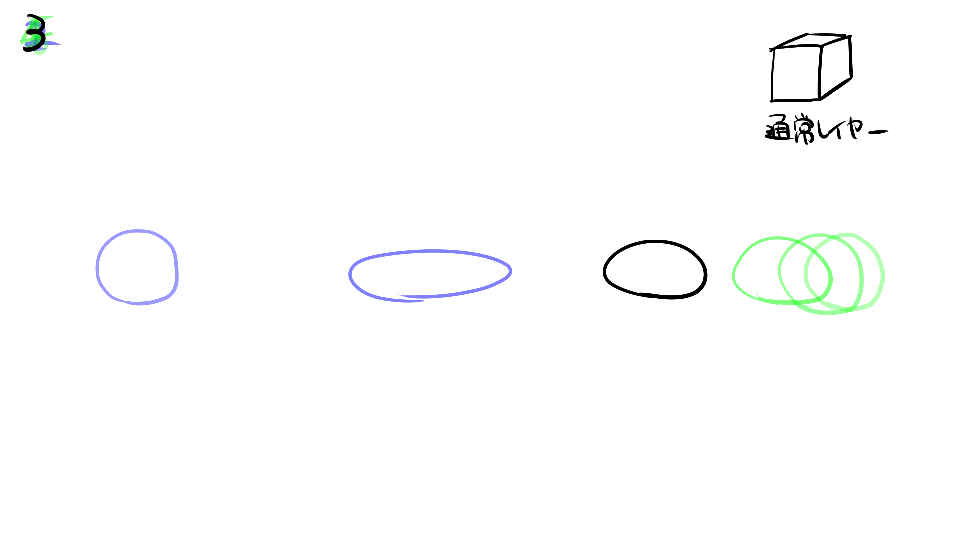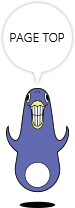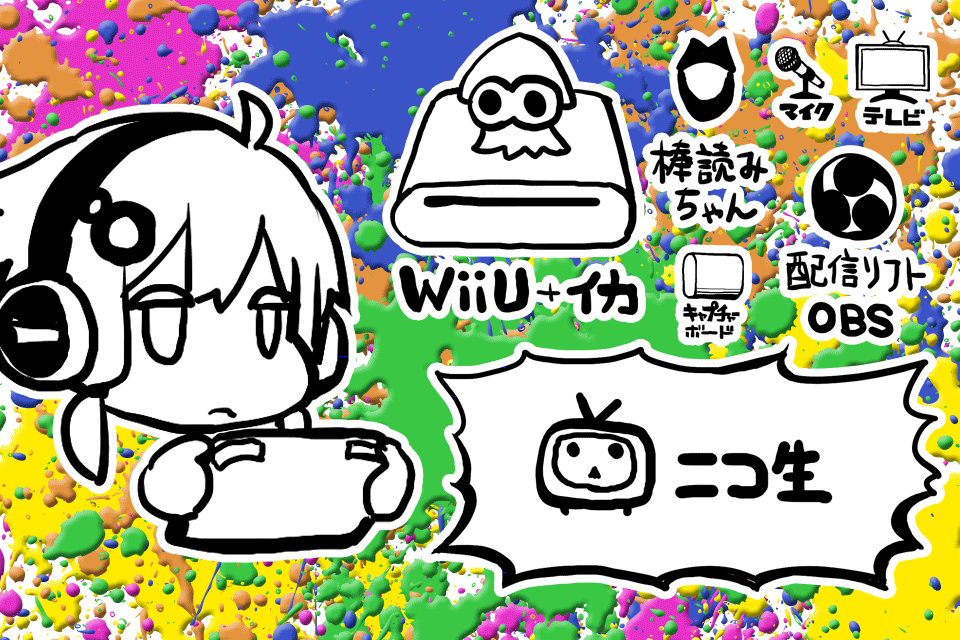
最近twitterを見ていると、「ニコ生でイカゲーやりたいけどやり方がよくワカラナイ」といったようなことを頻繁に見かけるようになり、配信方法をこのブログにまとめたほうが良いんじゃないか…という使命感に駆られたGYARIでございます。皆様いかがお過ごしでしょうか。
クソでも分かるとか書いてますが、実際自分はこんな流れで環境を構築したよという感じのただのメモを垂れ流していくだけの内容です。すみません、許してください!参考程度にしてください!
あ、あとWindows8環境です。7以降なら多分大丈夫です。Macは知らねえだよ!
詳しくはこちらのサイト(ゲーム実況wiki)を参考にしました。これをもうすこし自分なりにまとめたのをずらずら書いていきます。
それでは順を追っていきましょう。
目次
WiiUとスプラトゥーンを買う
初っ端から舐めきっていますがまずコレがないと話にならない!!イカゲーのためにWiiUを買おう!!(ステマでわない)
キャプチャーボードをつなげる
ゲームの映像と音をパソコンに送る機械です。これも買いましょう。
色んな種類がありますが、HDMI接続で「パススルー出力」できるものならなんでも良いでしょう。(外付けのやつでいいと思います。)
パススルー出力って何
実はキャプチャーボードは、ゲームの映像と音をパソコンに送る際、遅延が発生します。
ゲームのコントローラーで操作した時、その1~2秒後に映像が動くような感じです。(後々にこれが厄介になってきます。)
昔、「PCとモニタとキャプボがあればテレビ無くてもゲームできるんじゃね?」と思っていた時期が僕にもありました。マリオカートやってみたら超スピードで壁に激突してガンガンいいながら悠々とハンドリングを切るマリオをみてコントローラーぶん投げました。
パススルー出力機能は、「ゲームの映像と音を遅延なしでテレビに映す機能」です。
ちなみに自分が使っているのはElgato Game Capture HDという比較的安いやつです。
これでとりあえず普通にゲームができる状態になりました。
PC側でキャプチャーソフトを起動
キャプチャーボード付属のソフトがあるのでそれを立ち上げます。
※Elgato Game Capture HDの場合は「Game Capture HD」というソフトがついてきます。こんな感じ。
これで「遅延したゲームの映像と音」がパソコンから見え、聞こえてくるはずです。
デスクトップ右下の「スピーカーアイコンを右クリック」→「再生デバイス」で、
ゲームを操作時に既定の再生デバイス(※1)の緑のメーターが動けばOKです。
(デバイス名は人によって違うと思います)
マイクをパソコンに繋げる
適当なマイクをPCにつなげます。マイクはクソ安いのでもなんでもいいっす。
デスクトップ右下の「スピーカーアイコンを右クリック」→「録音デバイス」で、
マイクで喋った時に既定の録音デバイスの緑のメーター(※2)が動けばOKです。
(デバイス名は人によって違うと思います)
環境としてはこんな感じになるでしょう。
配信ソフトOBSの設定
OBS(Open Broadcaster Software)は、高機能・高画質で配信できる素晴らしきフリーソフトです。
使いやすかったので独断と偏見でこれを使っていきます。
このOBSに映像と音を読み込んで、OBSからニコ生に配信するようなイメージです。
問題点
そのまま配信すると、「遅延したゲームの映像と音」と「マイクの音声(遅延なし)」が一緒に流れ、微妙に音ズレした配信になってしまいます。
相手にキルされた時に、自分の「AIEEEEEEE!!!」という悲鳴の1~2秒あとにゲームの映像と音が「ドバーン!」と破裂するような感じです。スプラトゥーンのような瞬間的な流れの早いゲームではリアルタイムにゲーム音と自分の声を一致させたいものです。
そこでどうするかというと、「遅延したゲームの映像と音」に合わせて「マイクの音声(自分の声)」も遅延させます。これはOBSの設定でできます。
映像の設定
まずは映像をニコ生へ送る設定をします。
- ソースの空欄を「右クリック」→「追加」→「ウィンドウキャプチャ」で適当な名前をつけ、キャプチャーソフト(Game Capture HD)を選択します。
- 特定領域にチェックを付ければ良い感じに切り取ることもできます。
- サイズなど調整したい場合は、「配信プレビュー」を押した後に「シーンを編集する」を押せば簡単に編集出来ます。
- その他文字をいれたり画像を乗せたりすることも出来ます。が、ここでは割愛します。
これで映像がOBSに読み込まれました。
音の設定
次に音周りの設定をします。
- OBSは、「PC上で鳴っている音」と「マイクの音声」を別々に読み込み、MIXして配信する機能があります。
- また、「マイクの音声」を遅延させる機能もあります。
- PC上で鳴っている音=ゲーム音です。
- マイクの音声=自分の声です。
PC上で鳴っている音
設定のサウンドで、「デスクトップサウンドデバイス」という項目があります。
これを「スピーカー」などの既定の再生デバイス(上記の※1)にしましょう。
配信プレビューを押したとき、右側のボリュームメーターが「ゲーム音だけ」に反応すればOKです。
マイクの音声
設定のサウンドで、「マイク/他のサウンドデバイス」という項目があります。
これを「マイク」などの既定の録音デバイス(上記の※2)にしましょう。
配信プレビューを押したとき、左側のボリュームメーターが「自分の声だけ」に反応すればOKです。
マイクの音声を遅延させる設定
設定のサウンドで、「マイク同期オフセット」という項目があります。
これを「1000~2000」ぐらいの数字にしましょう。(1000=1秒です)
自分の環境では1600とか1700ぐらいがちょうどよかった気がします。多分人によって違います。
その他の設定
エンコード
「設定」→「エンコード」でビデオとサウンドのビットレートは数値が高いほど高画質高音質ですが、合計で384kbpsになるようにしましょう。
※ニコ生の制限で、2:00~19:30までが計480kbpsまで、19:30~2:00までが計384kbpsまでという決まりになっています。
スプラトゥーンの場合は映像重視なので、サウンドを一番低い48kbpsに、ビデオを残りの336kbpsにすると高画質にできます。
サウンドのコーデックはMP3にしましょう。
※AACにするとビットレートがオーバーするバグがあるそうで、配信中にエラーが起こったりします(実体験)
※ただしMP3の場合、OBSで「録画」をした際に音声が録音されないバグがあるようです(実体験)
テスト録画
一通り設定し終えたら一度「録画」してテストしてみるのが良いでしょう。OBSは録画もできる神ソフト。(ただしMP3とAACのバグがあるので設定に注意です)
動画の形式はmp4とflv指定できるようですが、
MP4の場合はサウンドのコーデックをAACに、
FLVの場合はサウンドのコーデックをMP3にしましょう。
トライアンドエラーで最適な遅延の数字を探すのです。
ここまでできれば
もう通常のゲーム配信は出来たも同然です!あとはニコ生の外部ツール配信で配信すればバッチリでしょう!
(外部ツール配信での配信方法は割愛します)
棒読みちゃんを使いたい
しかし、ここから一気に難易度が跳ね上がります。(絶望)
問題点
普通に棒読みちゃんを使いたいところですが、棒読みちゃんの声を聴くにはPCにヘッドホンを繋ぐ必要があります。しかしPC上では、キャプチャーボードから流れてきた「遅延したゲーム音」が聞こえてしまい、気持よくゲームをすることが出来ません。かと言ってテレビにヘッドホンを繋ぐと、棒読みちゃんの声は聞こえてきません。ヤバイ、詰んでる。(デデドン)
ゲーム実況wikiに一応解決法は載っているのですが、正直あまりスマートではないと思っています。
http://www18.atwiki.jp/live2ch/pages/399.html#id_92b56ff4
そこで、もうすこしスマートに棒読みちゃん付きで配信できる方法を自分で考案したのでそのメモを下記に書いていきます。
解決策の考え方
- キャプチャーボードからの遅延した映像と音は、映像だけ使用する(キャプチャーソフト側で音声はミュートにする)。
- TV背面の音声出力からPCの音声入力へどうにかして繋ぐ(つまり遅延していないゲームの音のみをPCに入力する)。
- マイク入力、TVからのゲーム音、棒読みちゃんをステレオミキサー機能などで1つの録音デバイスにまとめる。
- そのまとめたすべての音声をOBSで1~2秒遅延させて映像とぴったり合わせて配信する。
- 1つの録音デバイスにまとめたので、ヘッドホンはPCに繋ぐと全部まとめて聞こえる。
完璧だ…!
ステレオミキサー機能については……なんか音をまとめられるやつだ!(語彙力) Windows標準機能であるはずだ!詳しくはググってくれ!(丸投げ)
オーディオインターフェースを使っている人はLOOPBACKという名前になっていたりするぞ!
問題は2つ目の「TV裏の音声出力からPCの音声入力へ繋ぐ」の箇所で、これは環境によって可能かどうか変わります。
最近のテレビなら大体背面にoptical端子とかついているだろ…!(希望)PCの方も、デスクトップならたまに標準でoptical端子が背面についてたりするのを見たような見なかったような…!(曖昧)ノーパソは多分無いわ…!(絶望)
要するにテレビの音声出力をPCに直接入れられればOKです。アナログケーブルでもなんでもいいですが、optical端子などのデジタルケーブルならなお良しです。高音質だしケーブルも500円ぐらいだし。
PCに入力端子が無く、テレビにoptical出力端子がある場合は、optical端子付きのオーディオインターフェースを増設すればこの方法で実現できます。
また、もし録音デバイスが2つあれば上記のwikiの方法で実現できそうです。
PCに入力端子が無い上に録音デバイスも1つしかない場合は、結局オーディオインターフェースを増設する他ないです(涙)
ここまでできれば
もう棒読みちゃん付きのゲーム配信は出来たも同然です!あとはニコ生の外部ツール配信で配信すればバッチリでしょう!
番外編:ついでにスカイプ通話もしながら配信したいよね
はい、ここから更に難易度が爆上げです(昇天)
ここで欲が出てしまった俺氏、「どうせならスカイプ通話もできたら楽しいよね」とか考えちゃう始末。
問題点
なにが難しいかというと、仮にこの状態でスカイプ通話してしまうと、相手側(仮に中村さんとしましょう)には、
「GYARIの声」、「GYARIのゲーム音」、「棒読みちゃん」、「中村さんの声」、「というかPC上でなってる音全部」が中村さんに届いてしまうわけです!中村さんにとってはクッッッッソうっさい上に自分の声まで聞こえてきて気持ち悪い事この上ないわけです!!つまり、「配信で流したい音」と「中村さんに送る音」を更に分けなければいけない!ということです。
なんかもうめんどいので
以前DTM用に購入した、「RME Babyface」先生の出番です。(Babyface Proっていう新しいのが出たらしいですね)
数あるオーディオインターフェースの中でも鉄板、安定、安心、高音質で有名なRMEシリーズ!の一番小さいやつです!(古い方は当時8万円ぐらいしたぞ!)この中に録音デバイスがなんか3つぐらいある(ファッ!?)上に付属のTotalMIXというソフトが素晴らしい!ぱっと見使い方がよくわからないんですが、使いこなすとそれぞれの入出力レベル調整から、どのデバイスに何を送るor送らないまで事細かに設定できるのです!素晴らしい!!ちなみにこのBabyface、背面にoptical端子がついててそれに気づいた時はさすがにUCが流れました!!!このTotalMIXを駆使すれば棒読みちゃんを使いながらスカイプ通話でスプラトゥーン配信も夢じゃない!!!(※曲を作れ)
これも図を起こしてみたので是非参考にしてくれよな!!(参考になるとは言っていない)
雑!!!!
しかし、やっぱりオーディオインターフェースはRMEシリーズに限るね!82万円ぐらいのやつがオススメです!ついでに、オススメのマイクはBRAUNERってやつで、ヘッドホンはFOSTEX TH900ってやつがいいよ!
【結論】スプラトゥーン配信には大体200万円ぐらいかかる。(天下無双)
おわりです
これを読んでみんなが気軽にイカ配信してくれたら僕は喜んでROMしに行きます。
仕事しながら。